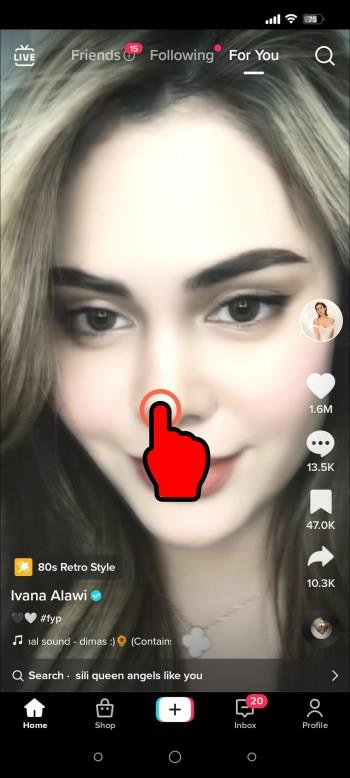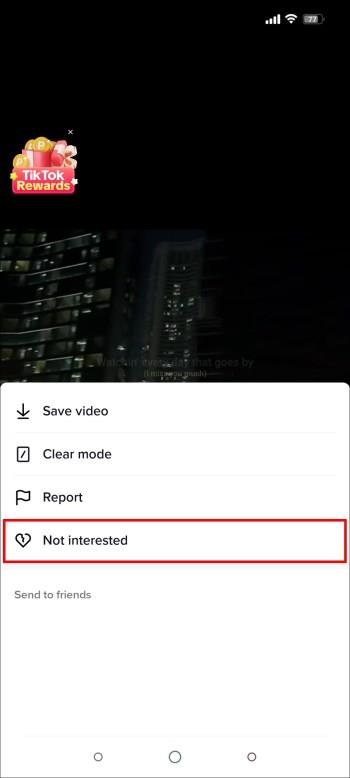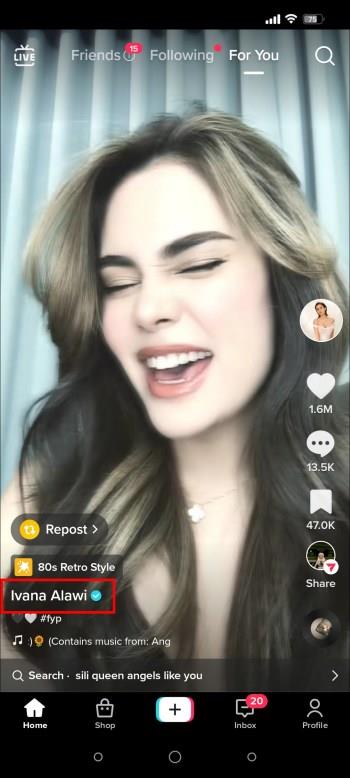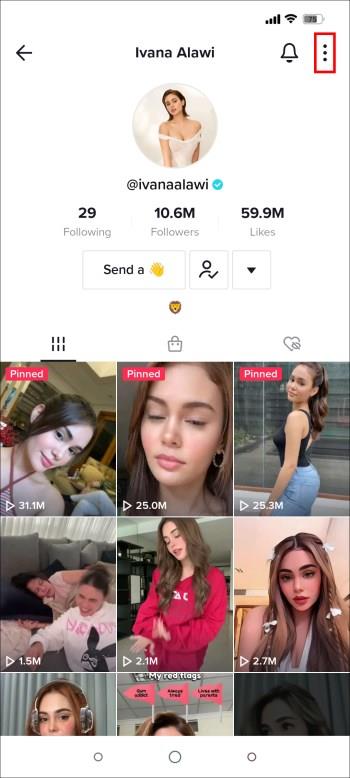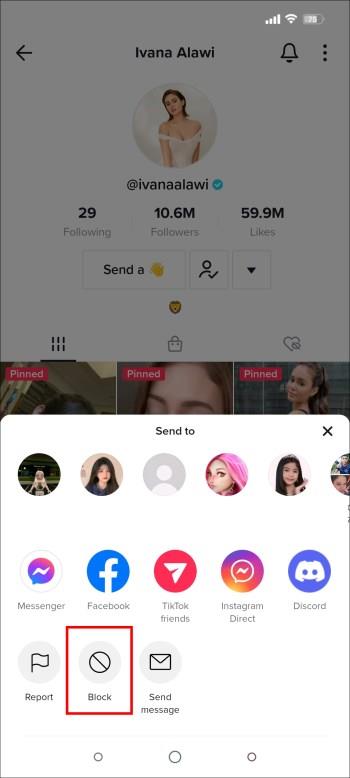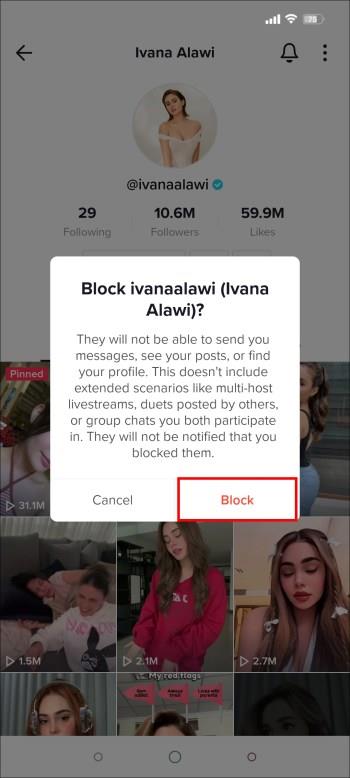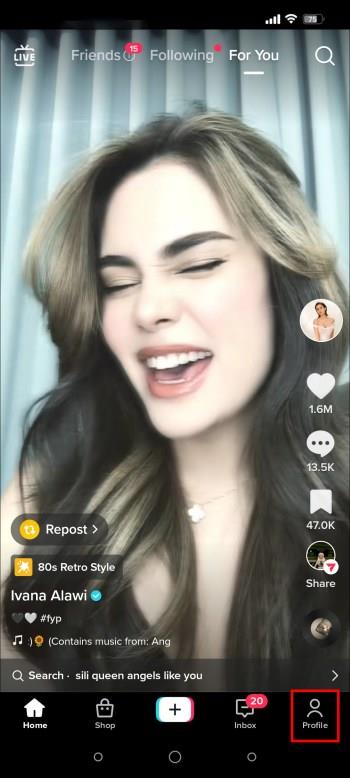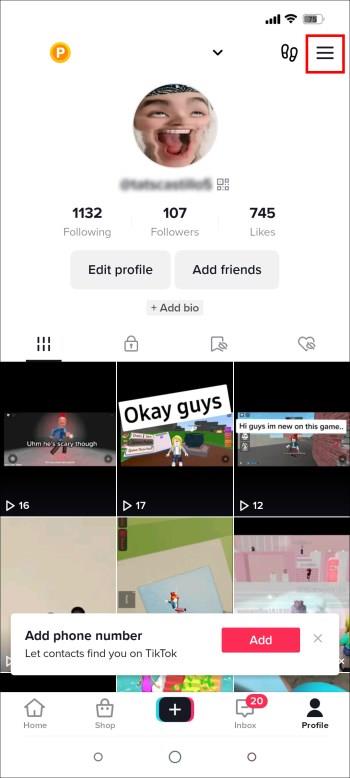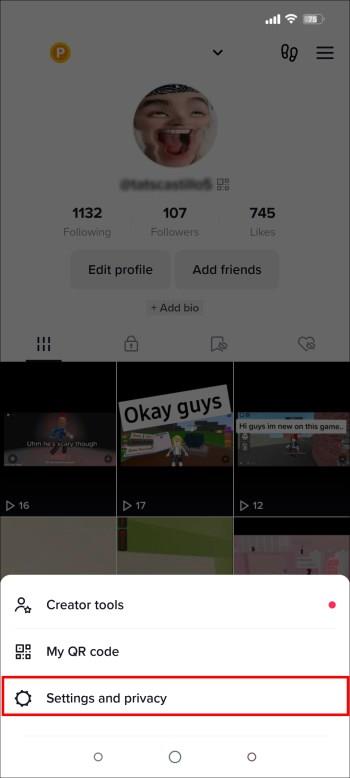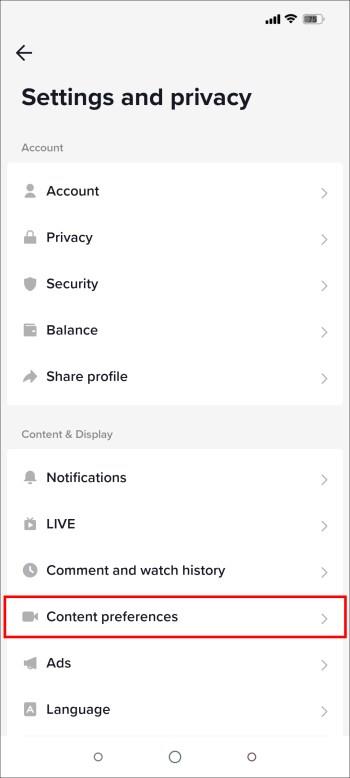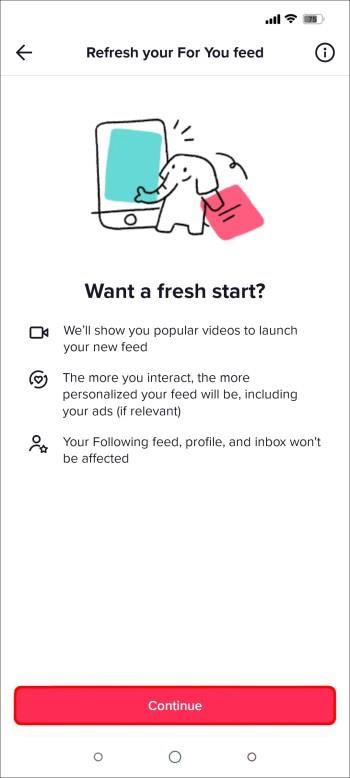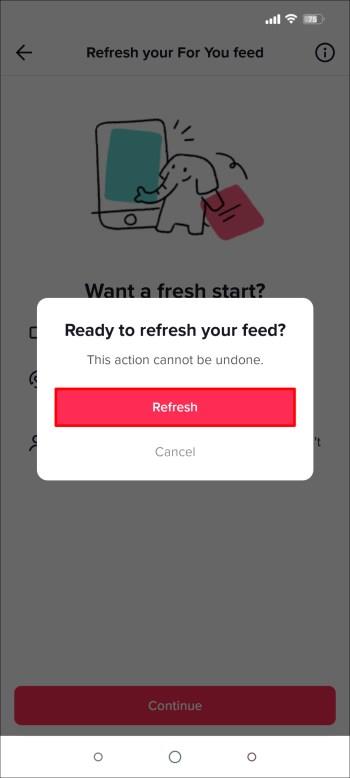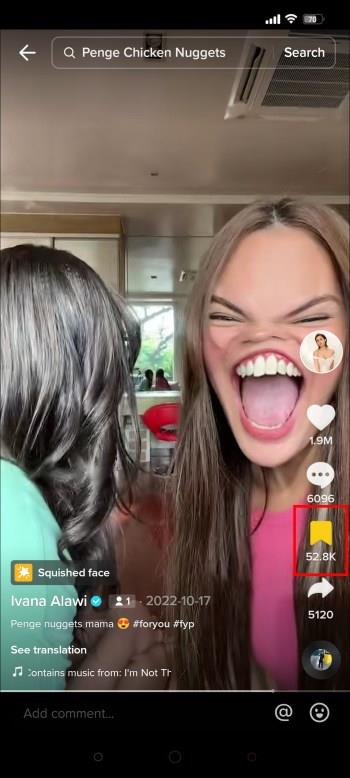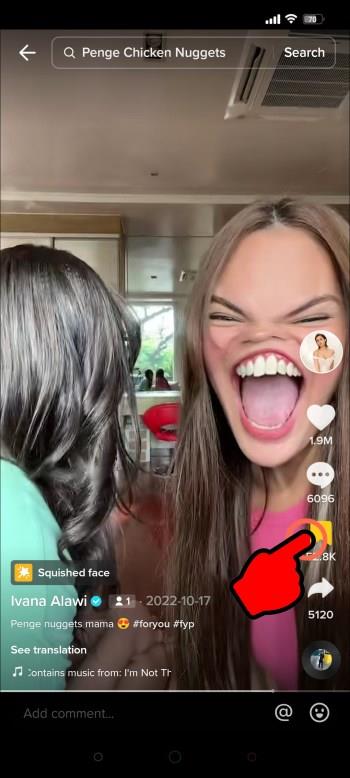Ο αλγόριθμος TikTok είναι εξαιρετικός για να σας δείχνει βίντεο που μπορεί να σας ενδιαφέρουν. Αλλά σας έχει τύχει να ακούγεται συνέχεια ένας ήχος που σας τρελαίνει; Αν ναι, μπορεί να καταστρέψει την εμπειρία σας στην εφαρμογή.

Ευτυχώς, είναι εύκολο να αποκλείσετε έναν ήχο στο TikTok που δεν θέλετε να ακούσετε. Αυτό το άρθρο θα σας πει όλα όσα πρέπει να γνωρίζετε σχετικά με τον αποκλεισμό ήχων στο TikTok.
Αποκλεισμός ήχου από τη ροή σας
Εάν τα αυτιά σας έχουν βαρεθεί να εμφανίζεται ένας συγκεκριμένος θόρυβος στη ροή σας, μπορείτε να αποκλείσετε αυτόν τον ενοχλητικό ήχο από εκεί που ξεκινά.
- Πατήστε παρατεταμένα το εν λόγω βίντεο.
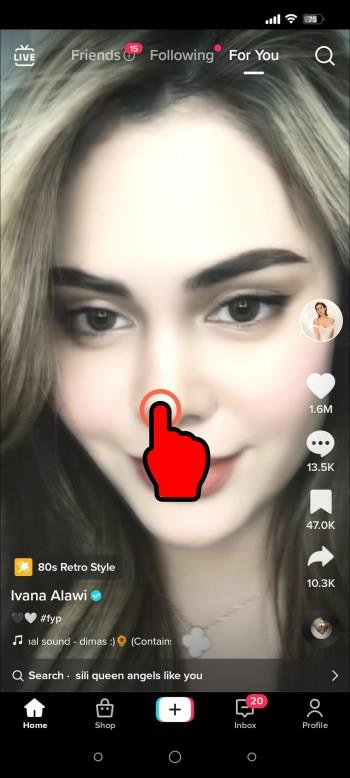
- Πατήστε «Δεν ενδιαφέρομαι» στο μενού που εμφανίζεται.
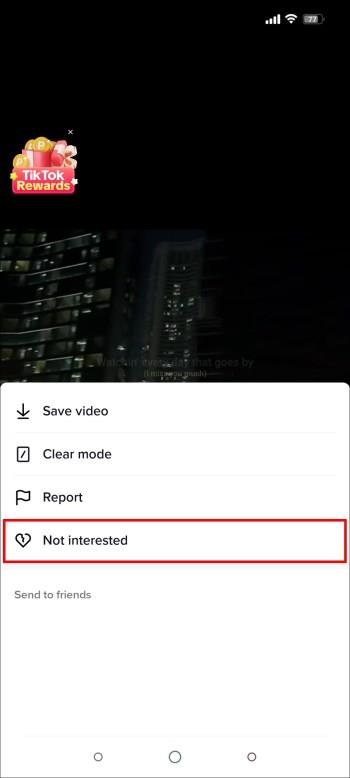
- Πατήστε «Περισσότερα» για να δώσετε περισσότερες λεπτομέρειες.
- Πατήστε «Απόκρυψη βίντεο με αυτόν τον ήχο».
Αυτό λέει στον αλγόριθμο ότι δεν θέλετε να βλέπετε πλέον αυτό το βίντεο, αλλά επίσης ότι δεν θέλετε πια αυτόν τον ήχο στη ροή σας. Εάν ο θόρυβος που θέλετε να αποκλείσετε έχει να κάνει με ένα δημοφιλές θέμα, μπορείτε να εμποδίσετε αυτό το είδος βίντεο να συμπληρώνει τη ροή σας κάθε μέρα.
Αποκλεισμός λογαριασμού στο TikTok
Εάν ο θόρυβος που σας ενοχλεί προέρχεται πάντα από την ίδια πηγή, αποκλείετε έναν λογαριασμό στο TikTok. Αυτή η μέθοδος διασφαλίζει ότι δεν θα ακούτε ξανά τους θορύβους αυτού του προφίλ, αρκεί να μην βλέπετε κανένα από τα περιεχόμενά του.
- Μεταβείτε στο προφίλ που δεν θέλετε πλέον να βλέπετε.
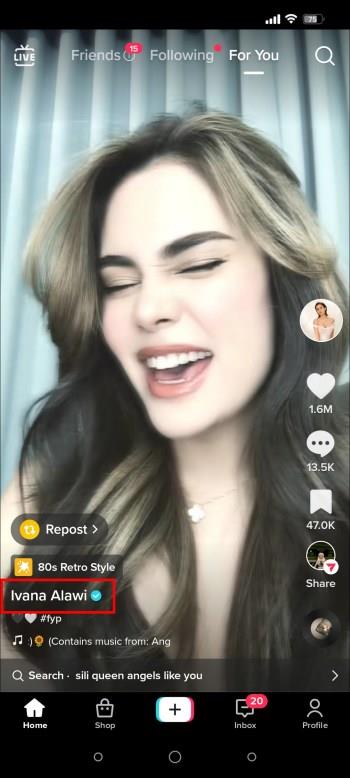
- Πατήστε το εικονίδιο επάνω δεξιά, είτε αυτό είναι το κοινόχρηστο στοιχείο είτε το εικονίδιο με τις 3 κουκκίδες "περισσότερα".
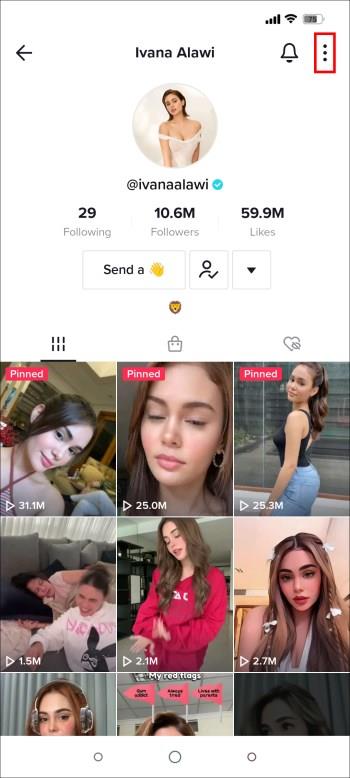
- Πατήστε το κουμπί "μπλοκ". Το TikTok θα σας προειδοποιήσει ότι ο αποκλεισμός κάποιου σημαίνει ότι δεν θα βλέπετε πλέον το περιεχόμενο ή το προφίλ του άλλου.
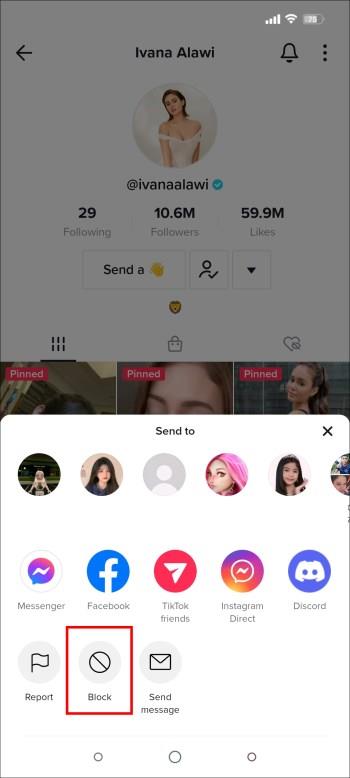
- Εάν εξακολουθείτε να αισθάνεστε καλά με αυτό, επιβεβαιώστε το μπλοκ.
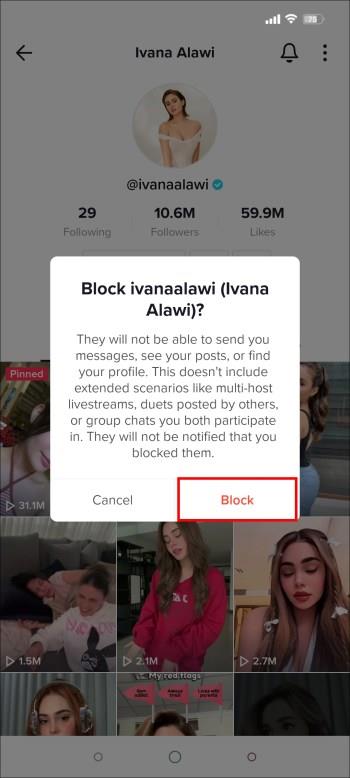
Αλλάξτε τους ήχους που ακούτε επαναφέροντας τη ροή "Για εσάς".
Εάν φαίνεται ότι δεν μπορείτε να ελέγξετε τον θόρυβο στη ροή TikTok "For You", έχετε την επιλογή να επαναφέρετε τις προτιμήσεις σας στον αλγόριθμο. Εάν ο αλγόριθμος συνεχίσει να προτείνει βίντεο με ήχους που δεν αντέχετε, αυτό μπορεί να σας βοηθήσει να καθαρίσετε τα δεδομένα που εμφανίζονται συνεχώς αυτού του τύπου βίντεο.
Ευτυχώς, το TikTok εισήγαγε αυτήν τη δυνατότητα μετά από αίτημα πολλών χρηστών.
- Ανοίξτε το TikTok και επιλέξτε την καρτέλα Προφίλ.
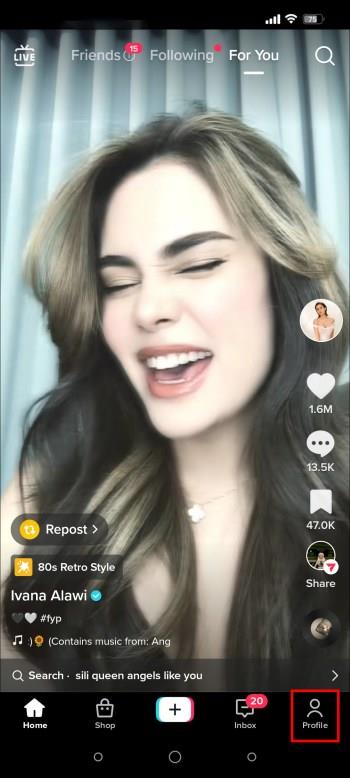
- Πατήστε το κουμπί μενού στην επάνω δεξιά γωνία.
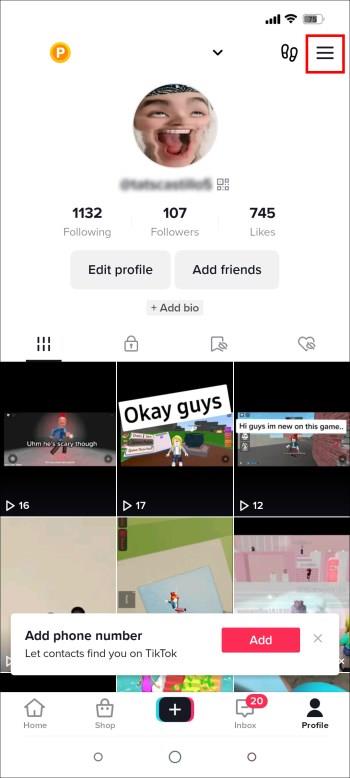
- Επιλέξτε «Ρυθμίσεις και Απόρρητο».
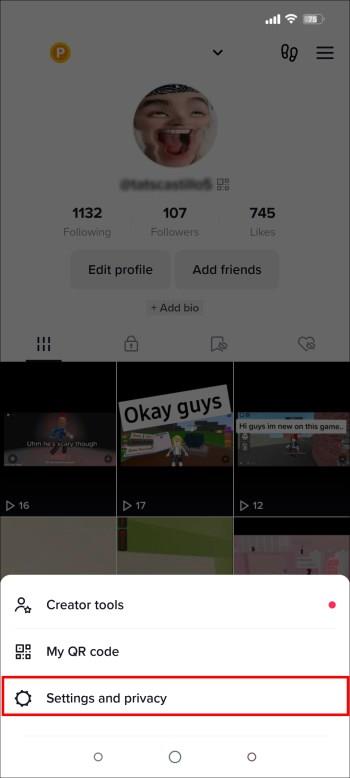
- Πατήστε «Προτιμήσεις περιεχομένου» για να τις επεξεργαστείτε.
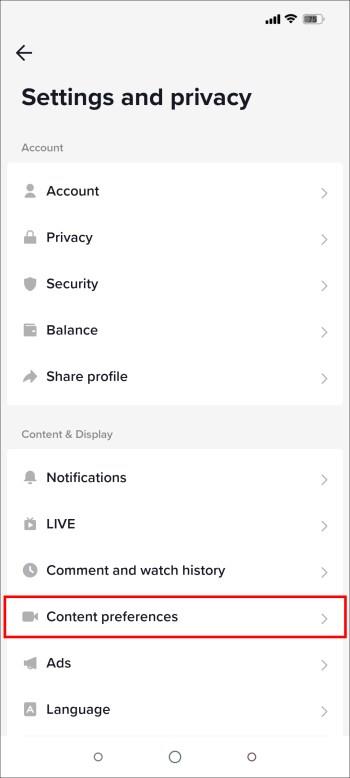
- Επιλέξτε "Refresh Your For You Feed" και πατήστε Continue.
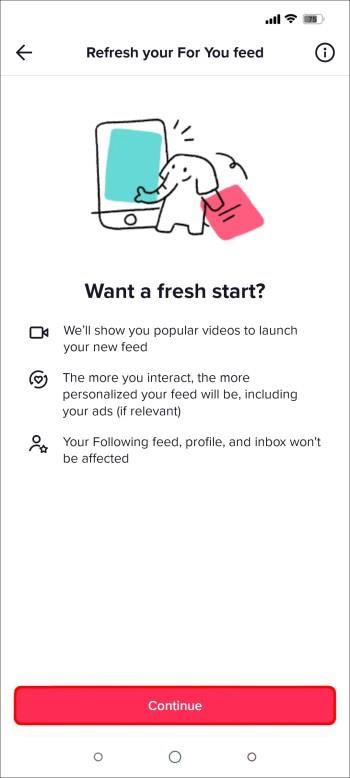
- Επιβεβαιώστε την επιλογή πατώντας «Ανανέωση».
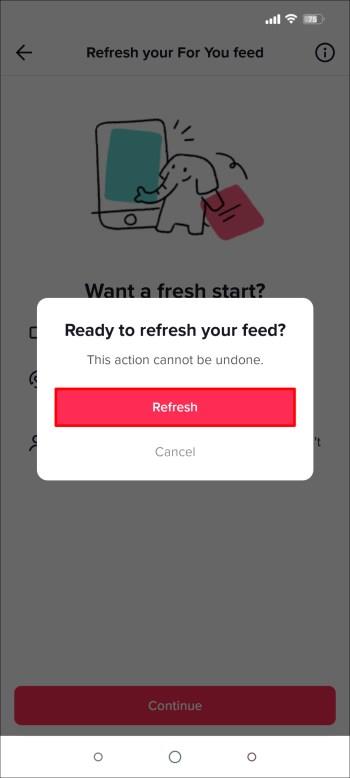
Τώρα έχετε μια καθαρή σελίδα και μπορείτε να διδάξετε στον αλγόριθμο TikTok αυτό που σας αρέσει. Παρόλο που το TikTok δεν έχει αποκαλύψει πώς λειτουργεί ο αλγόριθμος, γνωρίζουμε ότι θα προτείνει βίντεο που είναι σχετικά με αυτά που έχετε απολαύσει στο παρελθόν. Αφιερώστε λίγο χρόνο παρακολουθώντας και κάνοντας like σε κάποιο από τα πολύ αγαπημένα σας περιεχόμενα για να επαναφέρετε τη ροή σας "Για εσάς" σε πράγματα που σας αρέσουν.
Αγαπώντας τους ήχους που σας αρέσουν
Τώρα που ξέρετε πώς να αποκλείετε ήχους που δεν σας αρέσουν, είναι σημαντικό να γνωρίζετε πώς να αποθηκεύετε τυχόν ήχους που σας ιντριγκάρουν.
- Όταν παρακολουθείτε ένα βίντεο και ακούτε ένα τραγούδι που θέλετε να αγαπήσετε, πατήστε το εικονίδιο του κύκλου κάτω δεξιά στην οθόνη. Το TikTok θα εμφανίσει το όνομα του καλλιτέχνη και τον τίτλο του τραγουδιού.
- Πατήστε «Προσθήκη στα Αγαπημένα» για να αποθηκεύσετε το τραγούδι στο μενού «Ήχοι».
Όχι μόνο θα μπορείτε να πλοηγηθείτε στα αγαπημένα σας για να τα ακούσετε ξανά, αλλά μπορείτε επίσης να τα χρησιμοποιήσετε στα βίντεο και τα έργα σας προσθέτοντάς τα από το μενού "Αγαπημένα".
Πώς να αφαιρέσετε ένα Like από ένα βίντεο
Μέρος της αποκατάστασης της ροής σας και της απαλλαγής από ενοχλητικούς ήχους είναι να βεβαιωθείτε ότι τα "Μου αρέσει" εξακολουθούν να είναι σχετικά με εσάς. Αν σας αρέσει ένα βίντεο και δεν θέλετε πλέον να επηρεάζει τη ροή σας, μπορείτε να κάνετε "Αναίρεση" του αρέσει. Υπάρχουν δύο τρόποι για να γίνει αυτό:
- Ενώ παρακολουθείτε το βίντεο, πατήστε το εικονίδιο της καρδιάς για να αφαιρέσετε το Like.
- Βρείτε το βίντεο στα βίντεο που σας αρέσουν και πατήστε το εικονίδιο της καρδιάς για να το αφαιρέσετε.
Οποιαδήποτε από αυτές τις ενέργειες δεν θα αρέσει στο βίντεο και δεν θα τη βρίσκετε πλέον στη λίστα με τα "Μου αρέσει".
Πώς να αφαιρέσετε ένα βίντεο από τη λίστα των αγαπημένων σας
Με τον ίδιο τρόπο, μπορεί να χρειαστεί να αφαιρέσετε ένα βίντεο που είτε τοποθετήθηκε κατά λάθος στη λίστα Αγαπημένων σας είτε απλώς δεν θεωρείτε πλέον Αγαπημένο. Ευτυχώς, είναι μια σχετικά απλή διαδικασία.
- Ενώ το βίντεο είναι στην οθόνη σας, πατήστε το εικονίδιο "Αγαπημένα".
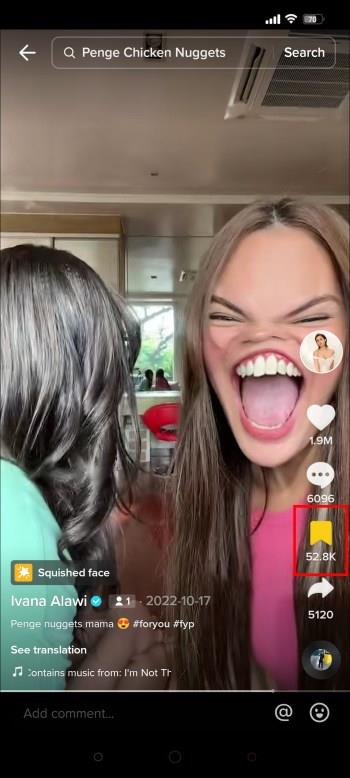
- Πατήστε «Κατάργηση από τα Αγαπημένα».
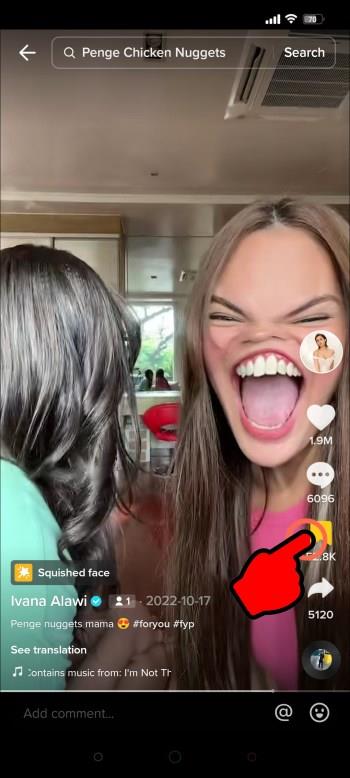
Δεν υπάρχει όριο στον αριθμό των φορών που μπορείτε να προσθέσετε και να αφαιρέσετε Αγαπημένα, γι' αυτό μη διστάσετε να τα προσαρμόσετε καθώς αλλάζουν τα ενδιαφέροντά σας. Να θυμάστε ότι οι άλλοι χρήστες μπορούν να δουν τα Μου αρέσει, αλλά δεν μπορούν να δουν τα Αγαπημένα σας.
FAQ
Γιατί ακούω ανεπιθύμητους ήχους;
Η λειτουργία "For You" στο TikTok χρησιμοποιεί τα βίντεο που έχετε παρακολουθήσει ή σας άρεσε στο παρελθόν για να προσαρμόσει τα προτεινόμενα βίντεο. Αν και το TikTok δεν έχει δημοσιεύσει συγκεκριμένες λεπτομέρειες για το πώς λειτουργεί ο αλγόριθμος, πιθανότατα επηρεάζεται από τον αριθμό των βίντεο που παρακολουθείτε και τον χρόνο που αφιερώνετε παρακολουθώντας τα. Εάν έχετε αφιερώσει λίγο χρόνο απολαμβάνοντας ένα βίντεο με ενοχλητικό ήχο, αυτό το είδος βίντεο μπορεί να αναπαραχθεί στη ροή "Για εσάς".
Από πού προέρχονται αυτοί οι ανεπιθύμητοι ήχοι;
Δεν υπάρχει αλάνθαστος τρόπος να αποκλείσετε ήχους που δεν σας αρέσουν στο TikTok, ειδικά όταν ένας ήχος είναι trending και το TikTok πλημμυρίζει από βίντεο που χρησιμοποιούν αυτόν τον θόρυβο. Αυτοί οι ανεπιθύμητοι ήχοι προέρχονται από τις τρέχουσες δημοφιλείς τάσεις στο TikTok και τις προτάσεις που έχει για εσάς το TikTok. Συνεχίστε να λέτε στο TikTok ότι δεν σας ενδιαφέρουν αυτά τα βίντεο λόγω του ήχου τους και ότι θα μειωθεί η συχνότητά τους.
Οι ανεπιθύμητοι ήχοι αποτελούν πρόβλημα για την εφαρμογή;
Όχι, οι ανεπιθύμητοι ήχοι που ακούτε δεν αποτελούν πρόβλημα με την εφαρμογή. Είναι απλώς οι θόρυβοι παρασκηνίου που έχουν προσθέσει οι χρήστες στα βίντεό τους για να προσελκύσουν την προσοχή των θεατών.
Γιατί οι άνθρωποι προσθέτουν ενοχλητικούς ήχους στα βίντεό τους;
Πολλοί χρήστες στο TikTok επιδιώκουν να επηρεάσουν και να κερδίσουν όσο το δυνατόν περισσότερους θεατές. Η προσθήκη αναγνωρίσιμων ήχων είναι ένας τρόπος για να τραβήξετε την προσοχή από τους ανθρώπους που κάνουν κύλιση στις ροές τους. Οι trending ήχοι είναι επίσης δημοφιλείς ακόμα κι αν δεν είναι ευχάριστοι να ακούγονται. Είναι ακόμη πιθανό το άτομο που χρησιμοποιεί τον ήχο να μην τον βρίσκει ενοχλητικό.
Αποκλεισμός ήχων στο TikTok
Η τεχνολογία είναι μια τέτοια βοήθεια… μέχρι που δεν είναι. Όταν το TikTok προτείνει βίντεο που σας κάνουν να ανατριχιάζετε, τα καλά νέα είναι ότι δεν χρειάζεται να συνεχίσετε να τα ακούτε χωρίς ελπίδα καταφυγής. Είναι αναζωογονητικό να γνωρίζεις ότι το TikTok παρέχει έναν τρόπο να αποτρέπεις τους απογοητευτικούς ήχους να γεμίζουν τη ροή σου και να μπλοκάρουν όλα τα βίντεο που διαφορετικά θα μπορούσες να απολαύσεις. Μπορείτε να αποκλείσετε αυτούς τους ενοχλητικούς ήχους και βίντεο έως ότου η ροή σας είναι περισσότερο της αρεσκείας σας. Για άλλη μια φορά, θα έχετε μια ροή TikTok που είναι προσαρμοσμένη μόνο για εσάς.
Χρειάστηκε να αποκλείσετε ήχους από το TikTok; Πείτε μας για την εμπειρία σας με τον αποκλεισμό του θορύβου από το TikTok στα παρακάτω σχόλια.